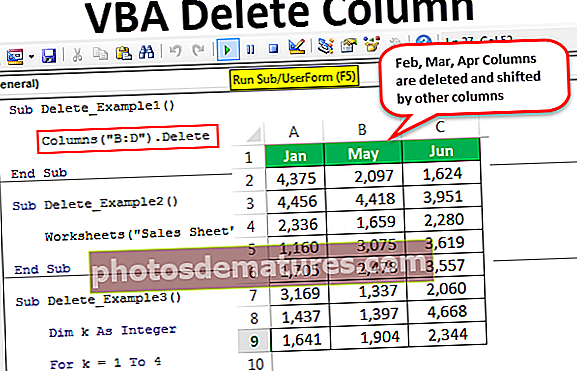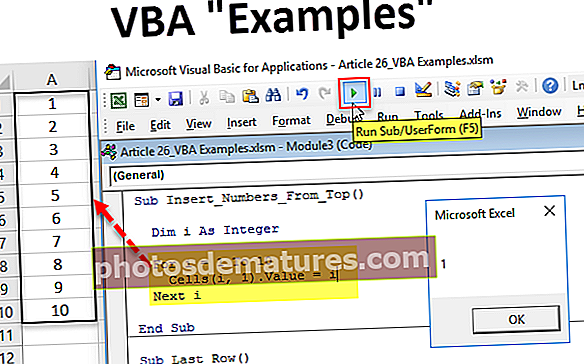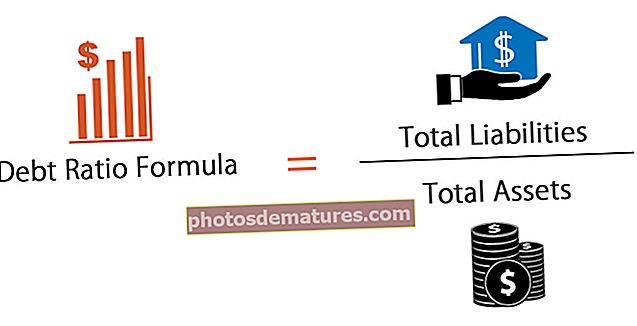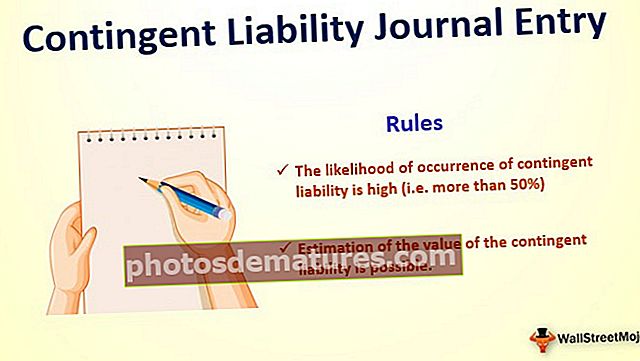எக்செல் இல் குழு மற்றும் குழுவை எவ்வாறு உருவாக்குவது? (எடுத்துக்காட்டுகளுடன்)
குழு எக்செல் பணித்தாள்
வெவ்வேறு பணித்தாள்களில் ஒரே நேரத்தில் வேலை செய்ய பணித்தாள்களை ஒருங்கிணைப்பதற்கு எக்செல் பயனுள்ள அம்சங்களில் ஒன்று குழுமம். குழு பணித்தாள்களைப் பயன்படுத்தி பணிகள் விரைவாக நிறைவேற்றப்படுகின்றன.
விளக்கினார்
- ஒரு பணித்தாளில் செய்யப்பட்ட மாற்றங்கள் எக்செல் இல் உள்ள மற்ற பணித்தாள்களில் ஒன்றாக மாறும். பெரிய தரவுகளுடன் கணக்கீடுகளைச் செய்வதிலோ அல்லது சிக்கலான அட்டவணைகளை உருவாக்குவதிலோ மற்றும் தாள்களைத் திருத்துவதிலும் வடிவமைப்பதிலும் எக்செல் பயனர்களுக்கு குழுமம் நிறைய நேரத்தைச் சேமிக்கிறது.
- ஒரே முகவரிகளின் கலங்களில் ஒரே மாதிரியான தரவு வழங்கப்படும்போது பயனர்களுக்கு இது சிறந்த முடிவுகளை அளிக்கிறது. குழுவாக்கம் தரவுகளின் துல்லியத்தை மேம்படுத்துகிறது மற்றும் கணக்கீடுகளைச் செய்வதில் மனிதனால் செய்யப்பட்ட பிழையை நீக்குகிறது.
- ஒத்த பணித்தாள்களில் தரவைப் புதுப்பிக்க வணிக உரிமையாளர்கள் மற்றும் மேலாளர்களால் இது பரவலாகப் பயன்படுத்தப்படுகிறது. தற்போதைய கட்டுரையில், பின்வரும் விஷயங்கள் தெளிவாக விளக்கப்பட்டுள்ளன.
எடுத்துக்காட்டுகள்
எக்செல் இல் குழுவாக்கம் எவ்வாறு செயல்படுகிறது என்பதைப் புரிந்துகொள்வதற்கு, பின்வரும் எடுத்துக்காட்டுகள் வழங்கப்படுகின்றன மற்றும் குழுவாக்கம் முக்கியமாக ஆறு வழிகளில் பயன்படுத்தப்படுகிறது.
எடுத்துக்காட்டு # 1 - குழு தனிப்பட்ட பணித்தாள்
தனிப்பட்ட பணித்தாள்களைக் குழுவாக்க, அது விசைப்பலகையில் CTRL விசையை அழுத்திப் பிடிக்க வேண்டும் மற்றும் ஒவ்வொரு தாவலிலும் கிளிக் செய்வதன் மூலம் ஒரே நேரத்தில் தாள்களைத் தனித்தனியாகத் தேர்ந்தெடுக்க வேண்டும். குழுவாக வெற்றிகரமாக முடிந்த பிறகு, எக்செல் பணிப்புத்தகத்தில் வழங்கப்பட்ட அனைத்து தாவல்களும் வெள்ளை நிறமாக மாற்றப்பட்டு, கீழே குறிப்பிடப்பட்டுள்ள படத்தில் காட்டப்பட்டுள்ளபடி தலைப்புப் பட்டியில் உள்ள குழுவுடன் கோப்பு பெயர் சேர்க்கப்படும்.

எடுத்துக்காட்டு # 2 - எக்செல் இல் தனிப்பட்ட பணித்தாள்களைக் குழுவாக்குங்கள்
எக்செல் இல் ஒரு குழு தாள்களை நீங்கள் விரும்பவில்லை எனில், மீண்டும் ‘சி.டி.ஆர்.எல்’ விசையை வைத்திருப்பதன் மூலமாகவோ அல்லது பிற எக்செல் தாள்களில் கிளிக் செய்வதன் மூலமாகவோ அவற்றைத் தொகுக்கலாம்.

எடுத்துக்காட்டு # 3 - அனைத்து பணித்தாள்களையும் தொகுக்கவும்
இரண்டு எளிய படிகளைப் பின்பற்றி எக்செல் இல் அனைத்து பணித்தாள்களையும் ஒன்றாக தொகுப்பது எளிது.
- படி 1: முதல் கட்டத்தில், அதைக் கிளிக் செய்வதன் மூலம் நீங்கள் விரும்பிய எந்த தாவலையும் தேர்ந்தெடுக்கவும்

- படி 2: பணித்தாள் தாவலில் வலது கிளிக் செய்து, கடைசி விருப்பத்தைத் தேர்ந்தெடுத்து ‘எல்லா பணித்தாள்களையும் தேர்ந்தெடுக்கவும்’

குழுவின் செயல்முறை அனைத்து பணித்தாள்களையும் தெளிவாக புரிந்துகொள்ள கீழே உள்ள படம் உதவுகிறது

எடுத்துக்காட்டு # 4 - எக்செல் இல் உள்ள அனைத்து பணித்தாள்களையும் குழுவாக்குக
எக்செல் இல் பணித்தாள்களை ஒன்றிணைப்பது பின்வரும் படிகளில் ஒன்றைப் பயன்படுத்துவதன் மூலம் எளிதானது.
- படி 1: தாவலில் வலது கிளிக் செய்து, ‘குழுவற்ற பணித்தாள்’ எக்செல் விருப்பத்தைத் தேர்ந்தெடுக்கவும்

- படி 2: வேறு எந்த தாள்களிலும் கிளிக் செய்தால் உடனடியாக பணிப்புத்தகத்தில் உள்ள ஒவ்வொரு தாளையும் குழுவாக்கவும்

எடுத்துக்காட்டு # 5 - குழு தொடர்ச்சியான பணித்தாள்
எக்செல் இல் தொடர்ச்சியான பணித்தாள்களை ஒன்றிணைக்க,
- அதை செயல்படுத்த பயனர் முதல் பணித்தாளைக் கிளிக் செய்ய வேண்டும்

- பின்னர், விசைப்பலகையிலிருந்து Ctrl பொத்தானை அழுத்திப் பிடித்து, அதன் மீது சுட்டியைக் கிளிக் செய்து கடைசி பணித்தாள் தாவலைத் தேர்ந்தெடுக்கவும்.

எடுத்துக்காட்டு # 6 - எக்செல் இல் தொடர்ச்சியான குழுக்கள்
எக்செல் இல் தொடர்ச்சியான பணித்தாள்களை குழுவாக்க,
- செயல்படுத்தப்பட்ட பணித்தாளின் முதல் அல்லது கடைசி தாவலில் வலது கிளிக் செய்து, ‘குழுவற்ற பணித்தாள்’ எக்செல் விருப்பத்தைத் தேர்ந்தெடுக்கவும்

- வேறு எந்த தாள்களிலும் கிளிக் செய்தால் உடனடியாக பணிப்புத்தகத்தில் உள்ள ஒவ்வொரு தாளையும் குழுவாக்கவும்

எக்செல் இல் குழு பணித்தாள்களை எவ்வாறு பயன்படுத்துவது?
எக்செல் தாளில் காட்டப்பட்டுள்ள பின்வரும் மாதிரி தரவு, எக்செல் இல் பணித்தாள்களை எவ்வாறு குழுவாக்குவது என்பதை விளக்குவதற்கு கருதப்படுகிறது.

மொத்த கார் விற்பனையின் மதிப்பை பிப்ரவரி, மார்ச் மற்றும் ஏப்ரல் மாதங்களில் ஜனவரி மாதத்துடன் பெற விரும்பினால்.
எனவே முதலில் நாம் அனைத்து தாள்களையும் முதலில் தனித்தனி தாள்களாக தொகுக்க வேண்டும் அல்லது ஒரு நேரத்தில் அனைத்து பணித்தாள்களையும் தேர்ந்தெடுக்க வேண்டும்.

ஜனவரி பணித்தாளின் சி 11 கலத்தில் எக்செல் இல் SUM ஃபார்முலா.

மொத்த விற்பனையின் மதிப்பு ஜனவரி மாதத்துடன் மற்ற பணித்தாள்களில் தானாக கணக்கிடப்படுகிறது. கீழே குறிப்பிடப்பட்டுள்ள புள்ளிவிவரங்களில் காட்டப்பட்டுள்ளபடி முடிவுகள் பெறப்படுகின்றன.

மொத்த விற்பனையின் அடுத்த வரிசையில் சராசரி சூத்திரத்தைச் சேர்த்தால், உரை மற்றும் சூத்திரம் தானாகவே மற்ற தாள்களுக்கும் பயன்படுத்தப்படும்.

சராசரி விற்பனை ஜனவரி மாதத்துடன் மற்ற பணித்தாள்களில் தானாக கணக்கிடப்படுகிறது. கீழே குறிப்பிடப்பட்டுள்ள புள்ளிவிவரங்களில் காட்டப்பட்டுள்ளபடி முடிவுகள் பெறப்படுகின்றன.

குழுவாக்கப்பட்ட பின்னர் ஜனவரி பணித்தாளில் ஒரு வரிசை அல்லது நெடுவரிசையை நீக்கினால், அதே மாற்றங்கள் மற்ற பணித்தாள்களுக்கும் பயன்படுத்தப்படும்.
எடுத்துக்காட்டாக, கீழேயுள்ள ஸ்கிரீன்ஷாட்டில் ஜனவரி பணித்தாளில் வரிசை தலைப்பை நீக்கிவிட்டோம், அதே மாற்றங்கள் எக்செல் இல் உள்ள பிற பணித்தாள்களுக்கும் பயன்படுத்தப்படும்

நினைவில் கொள்ள வேண்டிய விஷயங்கள்
- உதவிக்குறிப்பு 1: குழு முறையின் சிறந்த பயன்பாட்டிற்கு சூத்திரத்தைச் சேர்ப்பதற்கும், தாள்களுக்கு வடிவமைப்பைப் பயன்படுத்துவதற்கும் பயனர் செயலில் உள்ள தாவலை மட்டுமே பயன்படுத்த வேண்டும். மற்றொரு தாவலைப் பயன்படுத்துவது தேவையான முடிவுகளை உருவாக்காது.
- உதவிக்குறிப்பு 2: தலைப்புப் பட்டியில் ([குழு] சேர்க்கப்பட்டுள்ளது) கோப்பின் பெயரைச் சரிபார்ப்பதன் மூலம் குழுவாக்கம் பயன்படுத்தப்பட்டதா இல்லையா என்பதை பயனர் உறுதிப்படுத்த வேண்டும்.
- உதவிக்குறிப்பு 3: எக்செல் இல் பணித்தாள்களின் குழுவை ஒன்றாக உருவாக்க, குறைந்தது இரண்டு தாள்களை பணிப்புத்தகத்தில் வழங்க வேண்டும்
- உதவிக்குறிப்பு 4: தாள்கள் தொகுக்கப்பட்ட உடனேயே குழுவில் சேர்க்கப்படாத தாள்களை உலாவ வேண்டாம். இது தாள்களை உடனடியாக குழுவாக்க வழிவகுக்கிறது.